ウェブページを全画面丸ごと撮影してJPEGやPDFで保存できるキャプチャ拡張
ウェブページの全体像を提示したいときには、上から下まで一度に画像化する全画面キャプチャを利用する。Chrome用の全画面キャプチャソフトでオススメなのは、JPEG、、PNG、PDFから保存形式を選択できる
「FireShot」だ。
ウェブページの全画面スクリーンショットを撮るツールは、Chromeの拡張機能の中でも定番だが、栄枯衰勢が激しいジャンルでもあり、昔の定番ツールが今は削除されてしまっている、というケースが非常に多い。
2015年現在、オススメのキャプチャツールは「FireShot」だ。開いているウェブページを、表示されていない部分まで丸ごとキャプチャして保存できる。保存形式は、JPEG、PNG、PDFから選択可能。さらに直接印刷することも可能となっている。
サイトのデザイン関係の仕事をしているなら、ぜひインストールしておきたいツールだ。
■ ウェブページ全体のスクリーンショットを撮影する
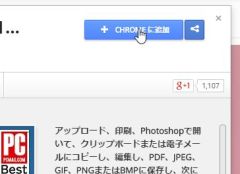
「FireShot」をChromeWebStoreからインストールしよう
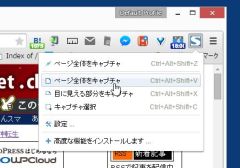
ツールバーに追加されたボタンをクリックすると、メニューが表示される。キャプチャできる範囲を選択できるので、「ページ全体をキャプチャ」をクリックする
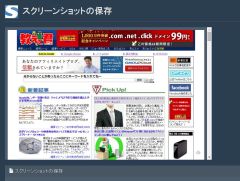
新しいタブに「スクリーンショットの保存」が表示される。撮影された画面の内容が表示されるので、下方向にスクロールしよう
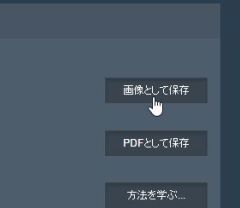
保存方法を選択できる。PDFで保存したり印刷するといった設定が可能だが、今回は「画像として保存」をクリックしよう

キャプチャした全画面画像をダウンロードして保存すればOK。初期設定の保存形式はPNG形式となっている
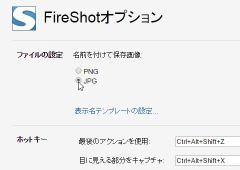
メニューから設定画面を開くと、保存形式を選択できる。JPEG形式を利用したい場合はここで指定。ほかにもショートカットキーの変更も行えるぞ
2015年06月04日 16時46分

 全世界1,000万以上ダウンロード超え!水分補給サポートアプリ最新作『Plant Nanny 2 - 植物ナニー2』が11/1より日本先行配信開始中
全世界1,000万以上ダウンロード超え!水分補給サポートアプリ最新作『Plant Nanny 2 - 植物ナニー2』が11/1より日本先行配信開始中 たこ焼きの洞窟にかき氷の山!散歩を習慣化する惑星探索ゲーム『Walkr』がアップデート配信&6/28までアイテムセール開始!
たこ焼きの洞窟にかき氷の山!散歩を習慣化する惑星探索ゲーム『Walkr』がアップデート配信&6/28までアイテムセール開始! 【まとめ】仮想通貨ビットコインで国内・海外問わず自由に決済や買い物ができる販売サイトを立ち上げる
【まとめ】仮想通貨ビットコインで国内・海外問わず自由に決済や買い物ができる販売サイトを立ち上げる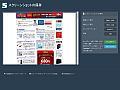 Chromeでウェブサイト全体のスクリーンショットを手軽にキャプチャ(撮影)できる方法ってない?
Chromeでウェブサイト全体のスクリーンショットを手軽にキャプチャ(撮影)できる方法ってない?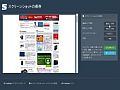 ウェブキャプチャツールの大定番 安定性と多彩な機能が特徴の「FireShot」
ウェブキャプチャツールの大定番 安定性と多彩な機能が特徴の「FireShot」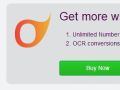 画像をPDF形式に変換する方法は?無料のオンラインサービスを教えて!
画像をPDF形式に変換する方法は?無料のオンラインサービスを教えて!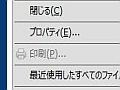 「保護」の設定で印刷不可なPDFファイルをムリヤリ印刷する方法
「保護」の設定で印刷不可なPDFファイルをムリヤリ印刷する方法 Illustratorで作成した「.ai」ファイルをJPGの画像形式に変換して保存したい
Illustratorで作成した「.ai」ファイルをJPGの画像形式に変換して保存したい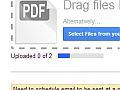 仕事で使い終わったPDFは単一ファイル化してクラウド管理がオススメ
仕事で使い終わったPDFは単一ファイル化してクラウド管理がオススメ
